Daftar Isi
Artikel ini menjelaskan mengapa hyperlink mungkin tidak berfungsi di Outlook dan memberikan beberapa solusi untuk memperbaiki masalah tersebut. Metode ini akan memungkinkan Anda membuka kembali tautan di email Outlook Anda tanpa masalah, apa pun versi yang Anda gunakan - Outlook 365, 2021, 2019, 2016, 2013, 2010, dan yang lebih rendah.
Bayangkan saja ini... Anda selalu membuka tautan di Outlook dengan baik, lalu tiba-tiba hyperlink berhenti berfungsi dan setiap kali Anda mengklik tautan yang disematkan di email, Anda akhirnya mendapatkan kesalahan. Outlook 2010 dan Outlook 2007 pesan kesalahan adalah sebagai berikut:
Operasi ini telah dibatalkan karena pembatasan yang berlaku pada komputer ini. Silakan hubungi administrator sistem Anda. 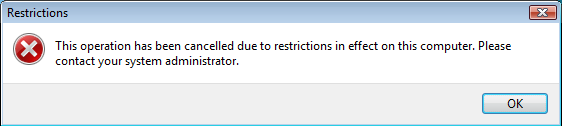
Dalam Prospek 2019 - Outlook 365 Pesannya berbeda, meskipun maknanya sama samar-samar dan tidak jelas seperti sebelumnya:
Kebijakan organisasi Anda mencegah kami menyelesaikan tindakan ini untuk Anda. Untuk info lebih lanjut, silakan hubungi help desk Anda. 
Kesalahan lain yang mungkin terjadi adalah ini: Kegagalan umum. URL adalah: //www.some-url.com. Sistem tidak dapat menemukan file yang ditentukan.
Jika ini adalah masalah yang Anda hadapi, artikel ini akan membantu Anda menyelesaikan masalah dengan cepat. Anda juga akan mempelajari mengapa hyperlink tidak berfungsi dengan baik di Outlook Anda sehingga Anda tidak akan tersandung dua kali pada batu yang sama.
Mengapa saya tidak bisa lagi membuka tautan di Outlook?
Alasan utama hyperlink tidak berfungsi di Outlook adalah browser Internet default yang tidak terdaftar (dengan benar) di sistem operasi Anda. Biasanya, masalah ini muncul setelah mencopot pemasangan Google Chrome atau mengubah browser default dari Internet Explorer ke Chrome atau Firefox.
Pikiran Anda, peramban default dapat diubah bahkan tanpa pemberitahuan Anda oleh beberapa add-in atau aplikasi yang berperilaku buruk yang menginstal Chrome / Firefox bersama dengan file-filenya sendiri dan menjadikannya peramban Internet default kecuali Anda menghapus tanda centang dari kotak centang yang sesuai. Dan tentu saja, opsi itu tidak terlalu terlihat, sehingga siapa pun dapat dengan mudah mengabaikannya selama instalasi. Contoh nyata dariProgram tersebut adalah Adobe Flash Player yang dapat menginstal Chrome baik selama penginstalan pertama dan pembaruan, jadi pastikan untuk menghapus centang opsi itu pada pembaruan berikutnya untuk menghindari masalah dengan hyperlink di Outlook Anda.
Nah, ini adalah penyebab paling umum, meskipun tautan Outlook mungkin berhenti berfungsi di beberapa skenario lain dan bahkan tanpa alasan yang jelas sama sekali. Oke, ketahuilah bahwa Anda tahu penyebab dan konsekuensinya, mari kita lihat bagaimana Anda bisa menyelesaikan masalah.
Cara memperbaiki hyperlink yang tidak berfungsi di Outlook
Kami akan mulai dengan langkah-langkah pemecahan masalah termudah yang membutuhkan waktu dan upaya paling sedikit, jadi masuk akal untuk mengikuti metode di bawah ini secara berurutan dan setelah mencoba setiap solusi, periksa apakah Anda dapat membuka tautan di Outlook lagi. Solusi ini berfungsi untuk semua versi Microsoft Outlook 365 - 2010.
Gunakan alat Microsoft Fix it
Untungnya bagi kami, orang-orang Microsoft menyadari masalah "hyperlink di Outlook tidak berfungsi" dan mereka telah melakukan perbaikan. Jadi, hal pertama yang harus Anda coba adalah mengunduh dan menjalankan alat Fix It Microsoft untuk versi Windows Anda.
Dan bahkan jika Anda adalah tipe orang yang "Saya akan membuatnya sendiri!", saya sangat menyarankan agar Anda membiarkan Microsoft memperbaikinya untuk Anda dalam kasus khusus ini. Pertama, karena ini adalah cara yang lebih cepat, kedua, karena jauh lebih aman dan ketiga, jika ada yang tidak beres, Anda tahu dengan pasti siapa yang harus disalahkan : )
Jadi, cobalah dan jika perbaikan telah berhasil untuk Anda, ucapkan selamat kepada diri sendiri dan Anda dapat menutup halaman ini. Jika Anda masih tidak dapat membuka tautan di Outlook, teruslah membaca dan coba metode lain.
Mengatur Internet Explorer dan Outlook sebagai program default
- Pada Windows 7 dan yang lebih tinggi, Anda dapat menetapkan program default dengan membuka menu Panel Kontrol > Program Default > klik Tetapkan program default Anda .
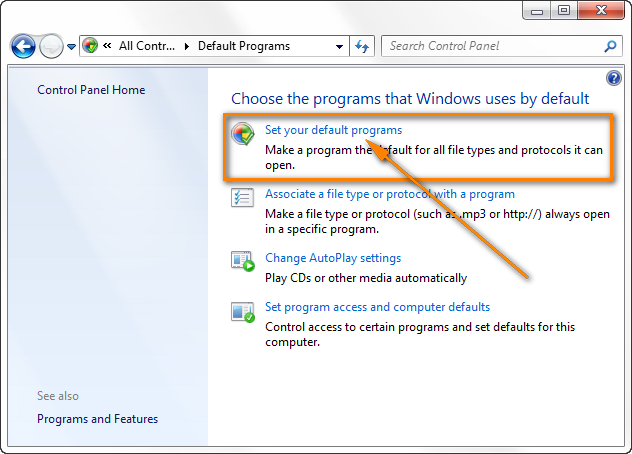
- Pilih Internet Explorer di Program daftar dan klik tombol Tetapkan program ini sebagai default tautan.
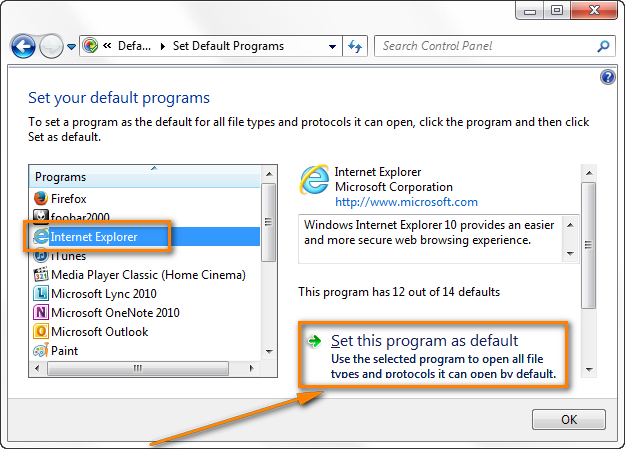
- Temukan Microsoft Outlook di Program dan menetapkannya sebagai default juga.
Pada Windows XP, Anda bisa melakukan hal yang sama dengan membuka Panel Kontrol> Tambah dan Hapus Program> Program Default> Atur program default Anda .
Cara alternatif untuk mengakses " Tetapkan program default Anda " dialog adalah dengan mengklik Ikon Alat Internet Explorer> Opsi Internet> Tab Program> Atur program .
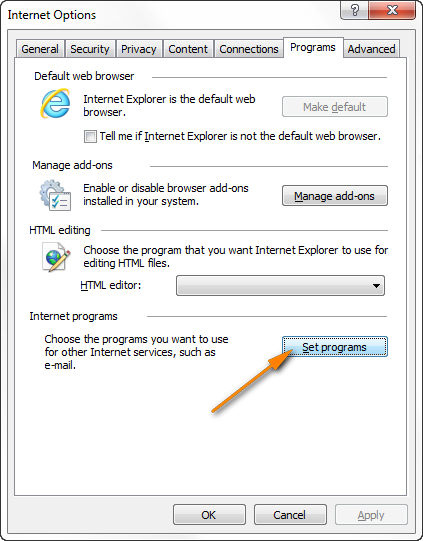
Mulai ulang Outlook dan periksa apakah hyperlink berfungsi. Jika gagal dibuka lagi, lanjutkan ke metode berikutnya.
Instal ulang Chrome atau Firefox
Jika tautan berhenti berfungsi di Outlook Anda setelah Anda memiliki mencopot Google Chrome (atau Firefox) saat ditetapkan sebagai peramban default Anda , coba atur IE sebagai default sebelum mencopot pemasangan browser lain untuk mencegah masalah. Inilah yang Anda lakukan:
- Instal ulang Chrome atau Firefox, mana pun yang ditetapkan sebagai browser default Anda sebelumnya. Tautan unduhan beserta petunjuk terperinci tersedia di sini:
- Unduh Google Chrome
- Unduh Firefox
- Tetapkan Chrome / Firefox sebagai browser default.
- Periksa apakah hyperlink berfungsi di Outlook Anda.
- Jika Anda dapat membuka link Outlook sekarang, maka Anda dapat dengan aman mengatur Internet Explorer sebagai browser default. Untuk melakukan ini, buka Internet Explorer dan klik tombol Peralatan ikon > Opsi internet Kemudian arahkan ke Program tab, dan klik tab Membuat tombol default . klik OK dan tutup Internet Explorer.
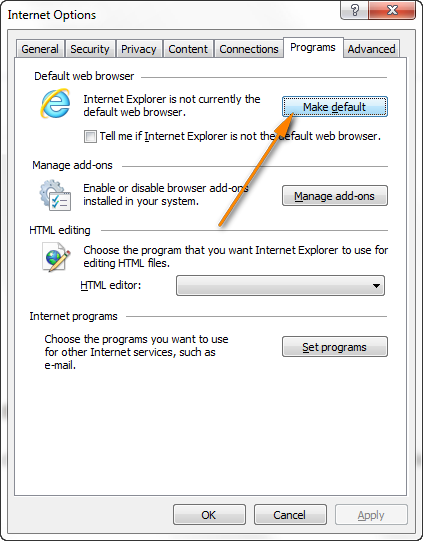
- Copot pemasangan Google Chrome atau Firefox jika Anda tidak membutuhkannya lagi, dan mudah-mudahan Anda tidak akan mengalami masalah dengan tautan di Outlook Anda lagi.
Catatan: Sebelum mengubah browser default, tutup Chrome / Firefox dan pastikan tidak ada proses chrome.exe atau firefox.exe yang berjalan di Task Manager saat Anda menetapkan IE sebagai browser default. Untuk membuka Task Manager, tekan Ctrl + Shift + Esc atau klik kanan taskbar dan pilih " Mulai Pengelola Tugas ".
Edit registri secara manual
Jika hyperlink di Outlook Anda tidak berfungsi lagi setelah Anda menghapus Chrome, Firefox, atau aplikasi lain (misalnya editor web HTML) yang membuka file HTML secara default, mengubah asosiasi HTM/HTML di registri dapat membantu.
Penting! Harap sangat berhati-hati ketika membuat perubahan dalam registri sistem. Jika Anda bekerja di lingkungan perusahaan, mungkin sebaiknya meminta bantuan administrator sistem atau orang TI Anda.
Bagaimanapun, sebelum memodifikasi registri, pastikan untuk membuat titik pemulihan sistem dan mencadangkan registri Anda sepenuhnya, hanya untuk amannya saja. Petunjuk langkah-demi-langkah dari Microsoft berikut ini mungkin sangat membantu: Cara mencadangkan registri pada Windows 8 - 11.
Sekarang, setelah Anda melakukan tindakan pencegahan yang diperlukan, Anda siap melanjutkan untuk membuat perubahan.
- Dalam kotak Pencarian Windows, ketik regedit , lalu klik aplikasi Registry Editor.
- Di Registry Editor, telusuri ke HKEY_CURRENT_USER\Software\Classes\.html. Verifikasi bahwa Default nilai kunci ini adalah htmlfile.
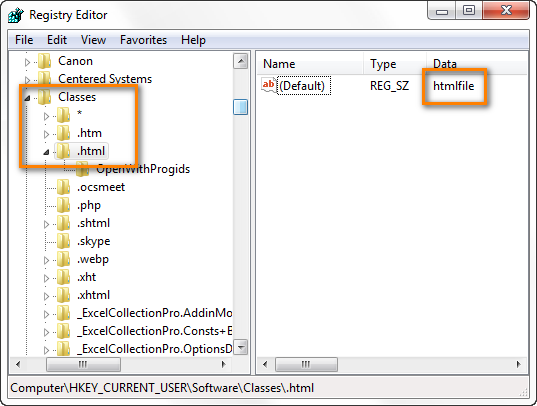
- Jika Default nilai adalah ChromeHTML atau FireFoxHTML (tergantung pada browser mana yang telah Anda instal), klik kanan dan pilih Modifikasi...
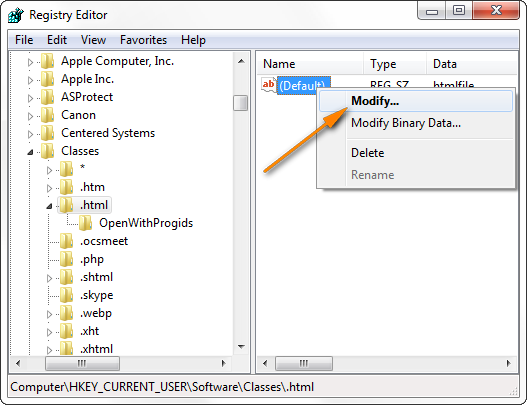
- Ubah Default nilai ke htmlfile .
- Ulangi langkah 3 dan 4 untuk .htm dan . shtml kunci.
- Hidupkan ulang komputer Anda agar perubahan tersebut berlaku.
Cara alternatif untuk membuat perubahan registri yang sama adalah dengan mengklik tombol Mulai dan ketik perintah di bawah ini secara langsung di baris pencarian pada Win 7 atau Win 8. Jika Anda memiliki versi Windows sebelumnya, klik Start> Run dan kemudian masukkan perintah di kotak Open.
REG ADD HKEY_CURRENT_USER\Software\Classes\.htm /ve /d htmlfile /f
Kemudian masukkan perintah serupa untuk .htm dan . shtml kunci.
Setel ulang pengaturan Internet Explorer
Jika masalah dengan tautan di Outlook Anda tetap ada, cobalah untuk mengatur ulang pengaturan Internet Explorer.
- Pastikan bahwa Outlook Anda sudah ditutup.
- Mulai Internet Explorer, klik ikon Tools
 dan pilih Opsi Internet .
dan pilih Opsi Internet . - Beralih ke Lanjutan dan klik tab Atur ulang (jika Anda menggunakan Internet Explorer 6 atau yang lebih rendah, Anda akan menemukan opsi ini pada tab Programs).
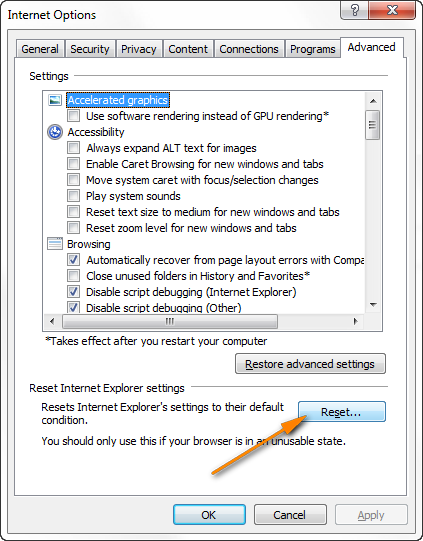
- Jendela Reset Internet Explorer Settings akan terbuka dan Anda memilih tombol Hapus pengaturan pribadi kotak centang, lalu klik Atur ulang .
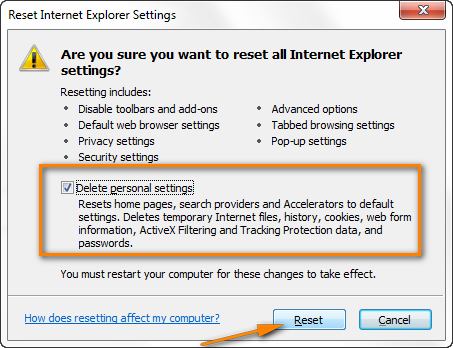
- Klik Tutup ketika proses pengaturan ulang selesai.
- Pastikan untuk menetapkan Internet Explorer dan Outlook sebagai program default, seperti yang kita bahas sebelumnya dalam artikel ini.
- Tutup dan kemudian buka Internet Explorer lagi dan setelah itu periksa apakah hyperlink berfungsi kembali di email Outlook, tugas, dan item lainnya.
Catatan: Jika Anda menerima pesan pada Internet Explorer mulai meminta Anda untuk menjadikan IE sebagai peramban internet default Anda, klik Ya Jika Anda lebih suka browser yang berbeda, Anda akan dapat memilihnya sebagai default nanti.
Mengimpor kunci registri dari komputer lain
Jika baru-baru ini Anda telah meng-upgrade ke versi Internet Explorer yang lebih baru, kunci registri berikut mungkin rusak atau hilang: HKEY_Local_Machine\Software\Classes\htmlfile\shell\open\command
Anda dapat memperbaikinya dengan mengimpornya dari komputer lain yang sehat ke mesin yang terpengaruh.
Catatan: Anda harus memiliki hak administrator untuk dapat mengimpor file registri. Selain itu, harap berhati-hati saat melakukan operasi ini. Jika Anda membuat satu kesalahan kecil saja saat mengimpor kunci secara manual, misalnya menyalinnya dari / ke cabang registri yang salah, Anda mungkin mengalami masalah yang sangat serius di komputer Anda. Jika skenario terburuk ini terjadi, pastikan untuk membuat titik pemulihan sistemterlebih dahulu, sehingga Anda akan tetap aman.
Oke, sekarang setelah saya memberikan peringatan dan Anda mendengarnya (semoga : ), pergilah ke komputer lain di mana tautan Outlook berfungsi dengan baik dan lakukan hal berikut:
1. Ekspor kunci registri dari komputer yang tidak memiliki masalah dengan tautan di Outlook.
- Buka Registry Editor. Seperti yang Anda ingat, Anda perlu mengklik tombol Mulai tombol, ketik regedit lalu tekan Masuk .
- Temukan kunci registri berikut ini:
HKEY_LOCAL_MACHINE\Software\Classes\htmlfile\shell\open\command - Klik kanan perintah subkunci dan pilih Ekspor dari menu konteks.
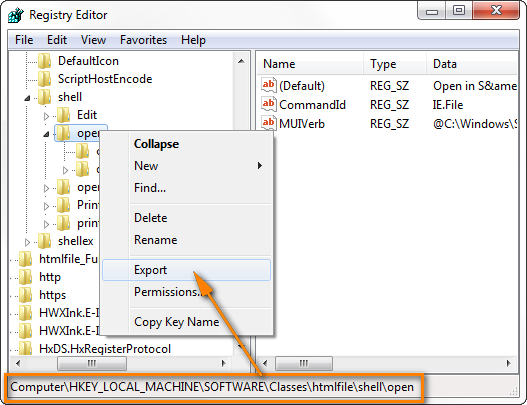
Atau, pada Windows 7 atau Windows 8, Anda dapat beralih ke Berkas menu, dan klik Ekspor... di sana. Pada sistem operasi sebelumnya, tombol Ekspor dapat berada pada opsi Pendaftaran menu.
- Ketik nama file yang mudah diingat, misalnya "Exported key" dan simpan cabang registri ke beberapa folder.
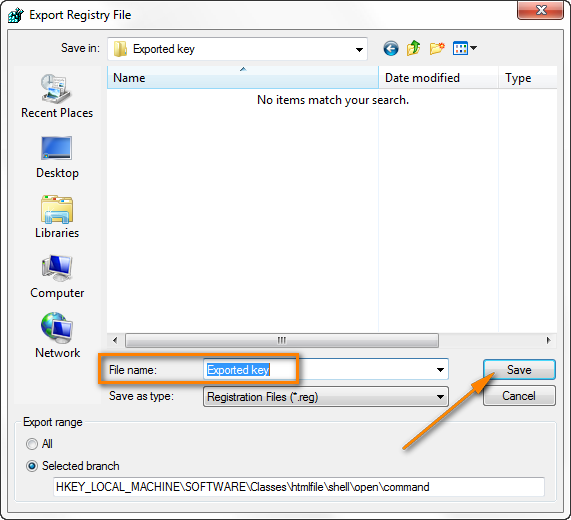
- Tutup Editor Registri.
2. Impor kunci registri ke komputer yang bermasalah.
Langkah ini mungkin adalah langkah termudah yang kami lakukan hari ini. Cukup salin kunci registri yang diekspor ke desktop (atau folder apa pun) di komputer yang terpengaruh, lalu klik dua kali file .reg.
3. Pastikan nilai Default dari kunci HKEY_CLASSES_ROOT \.html adalah htmlfile.
Untuk memeriksa ini, klik lagi tombol Start, ketik regedit untuk membuka Editor Registri, lalu arahkan ke HKEY_CLASSES_ROOT \.html Kita telah melakukan operasi ini beberapa kali hari ini, jadi saya percaya sekarang Anda dapat melakukan ini dengan berdiri di atas kepala Anda : ) 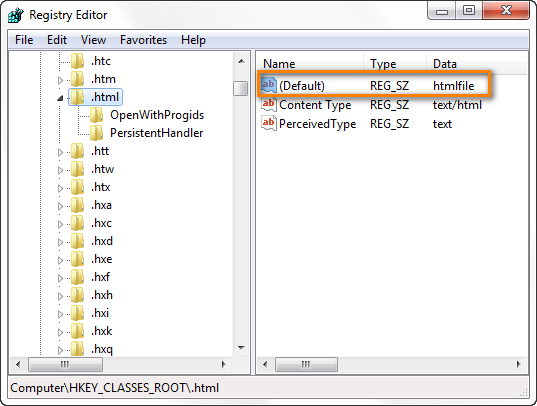
Jika Default nilai kunci registri ini selain dari htmlfile , modifikasi dengan cara yang sama seperti yang kita bahas dalam Mengedit registri secara manual.
Nah, Anda telah menghabiskan cukup banyak waktu untuk memecahkan masalah ini dan mudah-mudahan sekarang hyperlink di Outlook Anda berfungsi kembali tanpa masalah. Jika dengan segala rintangan, masalah tetap ada dan Anda masih tidak dapat membuka tautan di Outlook, pulihkan sistem Anda sebagai upaya terakhir.
Lakukan pemulihan sistem
Pemulihan sistem adalah cara untuk membatalkan perubahan terbaru dalam sistem komputer Anda untuk mengembalikannya ke titik waktu sebelumnya.
Anda dapat membuka System Restore dengan mengklik tombol Mulai dan mengetik Pemulihan Sistem dalam bidang pencarian. Kemudian klik Masuk atau tunggu sebentar dan pilih Pemulihan Sistem dari daftar hasil.
Dalam jendela dialog System Restore, Anda bisa menggunakan perintah Direkomendasikan untuk memulihkan" atau " Pilih titik pemulihan yang berbeda" ketika Anda tahu pasti bahwa semuanya berfungsi dengan baik, termasuk hyperlink di Outlook. 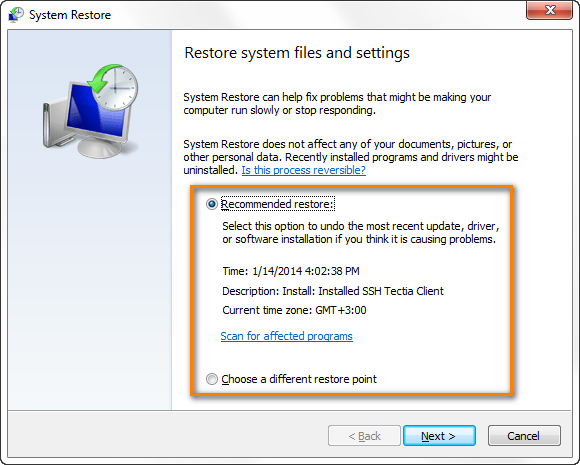
Saya harap artikel ini bermanfaat bagi Anda dan salah satu metode di atas berhasil untuk Anda. Jika hyperlink di email Outlook Anda masih tidak berfungsi, hubungi kami di komentar dan kami akan mencoba mencari tahu penyebabnya dan membuat tautan Anda terbuka sebagaimana mestinya. Terima kasih telah membaca!

